Pouvez-vous AirDrop d’iPhone vers Android ? Cette question a suscité la curiosité de la plupart des utilisateurs recherchant un transfert de fichiers fluide entre ces plates-formes mobiles. Peut-être êtes-vous récemment passé de l'iPhone aux appareils Android et souhaitez-vous transférer des données importantes. Quelle que soit la raison, vous voudrez savoir s'il est possible d'AirDrop iPhone vers Android.
AirDrop est une fonctionnalité géniale qui utilise Bluetooth pour envoyer des données entre appareils Apple. Malheureusement, c’est là que se termine la partie facile. Vous ne pouvez pas utiliser AirDrop pour partager des fichiers d'un appareil Apple vers un Android ou utiliser cette fonctionnalité pour transférer des fichiers dans l'autre sens.
Cependant, ne vous inquiétez pas, car ce guide propose les meilleures méthodes alternatives pour transférer des fichiers d'iPhone vers Android. Continuez à lire pour en savoir plus.
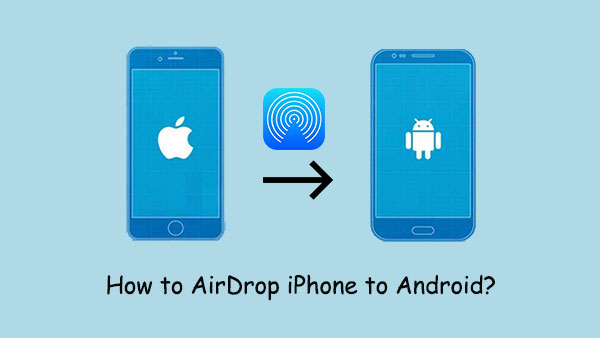
T1. L’iPhone peut-il être largué sur Android ?
Non, vous ne pouvez pas AirDrop n’importe quel fichier d’un iPhone vers un Android. AirDrop est une fonctionnalité exclusivement conçue pour les appareils Apple. Ainsi, vous pouvez l'utiliser pour transférer des données vers des iPhones, des iPads, etc. Vous pouvez également l'utiliser pour déposer des données sur un ordinateur Mac. Ainsi, il s'agit uniquement d'Apple et ne vous permet pas de partager des fichiers avec d'autres appareils fonctionnant sur d'autres plates-formes. Si vous essayez de transférer des données d'iPhone vers Android via AirDrop, cela ne sera pas possible.
Q2. Comment transférer sans fil des fichiers d’iPhone vers Android ?
Vous pouvez utiliser Google Photos pour copier des données d'iPhone vers Android. Synchronisez simplement les fichiers de votre iPhone avec l'application et téléchargez-les sur votre Android en utilisant le même compte.
Bien que vous ne puissiez pas déposer de fichiers directement de l'iPhone vers Android, il existe d'autres moyens de partager des fichiers entre iPhone et Android. Ces outils alternatifs sont une bonne idée pour vous aider à transférer des données de l'iPhone vers Android. Voyons-les un par un :
Prime:
[9 façons] Comment transférer de la musique d'iPhone à iPhone en 2023
Les 5 meilleures façons de transférer des contacts d'iPhone à iPhone sans iCloud
En raison des limitations d'AirDrop, il est important de s'appuyer sur des outils tiers lors du passage d'Android à iPhone , ou d'iPhone à Android. C’est là que Mobile Transfer entre en jeu. Ce programme professionnel facilite la procédure de transfert direct, éliminant ainsi le besoin d'outils supplémentaires ou de stockage cloud. Son extraordinaire compatibilité, sa sécurité robuste et son interface simple le positionnent au sommet parmi les différents outils du marché.
Mobile Transfer peut vous aider à transférer des données telles que de la musique, des vidéos, des photos, des contacts, etc. entre des téléphones mobiles, ce qui en fait un outil véritablement fiable pour ceux qui changent d'appareil. C'est un excellent outil qui ne fonctionne qu'en un seul clic, ce qui vous fait gagner du temps et des efforts.
Donc, si vous souhaitez un outil plus rapide pour déplacer rapidement des fichiers de l'iPhone vers Android, c'est votre meilleur pari. La meilleure partie est que vos données ne seront pas écrasées et vous permettront de transférer des fichiers volumineux sans problème.
Principales caractéristiques du transfert mobile :
- Transférez des données d'un iPhone vers un Android en un seul clic.
- Prend en charge le transfert de données telles que des photos, des contacts, des SMS, de la musique et des livres depuis iOS vers des appareils Android.
- C'est très sûr et sécurisé.
- Prend en charge tous les modèles d'iPhone grand public, y compris l'iPhone 14/14 Pro, l'iPhone 13/13 Pro, l'iPhone 12/12 Pro/12 Pro Max, 12 mini, l'iPhone 11/11 Pro et les appareils Android comme Samsung, Sony, Google, Motorola. , HTC, LG, Huawei, etc.
- Possède une interface utilisateur facile à utiliser.
Vous trouverez ci-dessous les étapes pour transférer des fichiers d'iPhone vers Android via Mobile Transfer :
Étape 1. Téléchargez et installez Mobile Transfer sur votre ordinateur. Exécutez l'outil et sélectionnez "Transfert mobile". Connectez les appareils iPhone et Android au PC avec des câbles USB fonctionnels. Assurez-vous que le logiciel détecte les appareils. Cliquez sur « Trust » sur votre iPhone et activez le débogage USB sur votre Android.

Étape 2. Lorsque l'outil détecte les appareils, assurez-vous que les appareils sont dans la bonne position, avec Android à l'emplacement de destination et iPhone comme source.

Étape 3. Sélectionnez les fichiers à transférer dans la liste des données fournies et cliquez sur « Démarrer la copie » pour les transférer.

Lire aussi :
Comment transférer facilement des sonneries d’iPhone à iPhone ? Voici 5 excellentes astuces
Comment transférer WhatsApp d'iPhone à iPhone [4 méthodes intelligentes]
Si vous avez synchronisé vos fichiers avec iCloud, cela pourrait être une meilleure option. Même si vous ne pouvez pas obtenir l'application iCloud sur Android, vous pouvez toujours accéder à votre compte et à votre stockage iCloud depuis le navigateur Internet sur un Android.
Voici les étapes pour partager des fichiers d'iPhone vers Android via iCloud :
Étape 1. Synchronisez les données de l'iPhone avec iCloud, puis accédez à Paramètres et cliquez sur [votre nom].
Étape 2. Choisissez « iCloud » puis « Photos ». Activez « Synchroniser cet iPhone » et déplacez les images vers iCloud. À partir de là, attendez la fin du processus de synchronisation et vos photos seront disponibles dans iCloud.
Étape 3. Exécutez Google Chrome sur Android et accédez au site Web iCloud. Connectez-vous à votre compte iCloud en utilisant les mêmes informations d'identification Apple que celles utilisées sur votre iPhone.
Étape 4. Accédez à « Photos » et vérifiez toutes les photos synchronisées de l'iPhone. Vous pouvez toujours les télécharger sur votre appareil et cliquer sur « Sélectionner ». Vous pouvez sélectionner toutes les photos ou choisir manuellement celles que vous devez enregistrer.
Étape 5. Choisissez l'option « Télécharger » parmi les lignes à trois points pour enregistrer les photos iCloud sur votre Android .

Si vous êtes passé d'un iPhone à un Samsung Galaxy, vous pouvez utiliser Samsung Smart Switch pour partager des fichiers sur votre nouvel appareil Galaxy. Cependant, vous devez vous assurer que l'application est installée sur votre Samsung si elle n'est pas déjà préinstallée.
Cette application peut copier les données d'un iPhone vers un appareil Samsung Galaxy directement via un câble USB ou une connexion WiFi. Vous pouvez transférer des fichiers tels que des vidéos, des images, des messages, de l'audio, etc. Voici les étapes :
Étape 1. Connectez le nouvel appareil Galaxy à l'ancien iPhone/iPad à l'aide d'un câble USB-C. Pour copier des fichiers, confirmez le nouvel appareil Galaxy comme appareil de confiance.
Étape 2. Lorsque vous voyez la notification « Faire confiance à cet ordinateur » sur votre iPhone, cliquez sur « Faire confiance ». Appuyez sur "Suivant".
Étape 3. Sélectionnez les fichiers que vous souhaitez transférer de votre iPhone vers votre téléphone Galaxy et cliquez sur « Transférer ».

Vous pouvez également utiliser l'application Google Photos sur votre iPhone pour copier les images sur un Android. La bonne nouvelle est qu'il peut être utilisé sur les appareils iOS puisqu'il est disponible en téléchargement sur l'App Store.
L'application Google Photos vous permet de synchroniser facilement les images disponibles sur votre iPhone, d'installer l'application sur votre Android et d'accéder aux fichiers. Vous trouverez cette application déjà disponible sur la plupart des appareils Android. Il vous suffit de vous connecter à votre compte et de copier les images. Voici les étapes :
Étape 1. Installez l'application Google Photos sur votre iPhone et ouvrez-la. Dirigez-vous vers Paramètres> Paramètres Google Photos> Sauvegarde et synchronisation et activez ce paramètre.
Étape 2. Après la sauvegarde, ouvrez l'application sur Android et accédez aux paramètres Photos.
Étape 3. Cliquez sur l'option "Sauvegarde", puis activez l'option "Sauvegarde".
Étape 4. Enfin, attendez la fin du processus de synchronisation. Le processus prendra quelques minutes pour synchroniser toutes vos images avec Android.
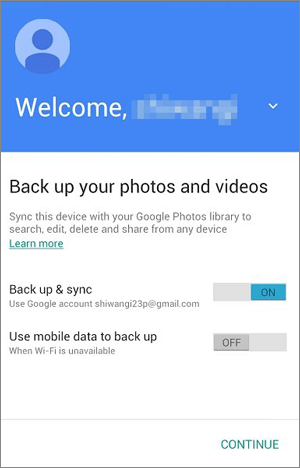
SHAREit est un super outil pour déplacer des données entre des appareils Android et iOS. Il s'agit d'une application gratuite, que de nombreuses personnes l'installent quotidiennement sur des appareils, et elle est plus rapide que Bluetooth car elle peut transférer des données à 20 M/s. Voici les étapes :
Étape 1. Téléchargez l'application sur les deux appareils, puis accordez les autorisations nécessaires. Appuyez sur le bouton « Recevoir » sur Android, puis appuyez sur le bouton « Envoyer » sur iPhone.
Étape 2. Sur iPhone, sélectionnez ensuite les fichiers que vous souhaitez transférer. Vous verrez Android sur l'écran en tant que récepteur. Appuyez maintenant dessus pour démarrer le transfert.

iTunes est également une meilleure option pour transférer des fichiers entre des appareils Android et iPhone. Mais vous devez vous concentrer sur la manière appropriée d’utiliser iTunes. Avec iTunes, vous pouvez principalement transférer du contenu musical sur votre PC. Vous synchronisez d'abord votre iPhone avec le PC, puis transférez ces fichiers sur l'appareil Android. Voici les étapes :
Étape 1. Branchez l'iPhone sur le PC, puis lancez iTunes. Appuyez sur votre appareil en haut.
Étape 2. Accédez à Édition > Préférences > Général. Dans l'onglet Général, appuyez sur et vérifiez la bibliothèque musicale iCloud.
Étape 3. Accédez à Fichier, puis à Bibliothèque et appuyez sur l'option « Mettre à jour la bibliothèque musicale iCloud ». Attendez que la synchronisation soit terminée.
Étape 4. Accédez à ce répertoire "C:\Users\Admin\Music\iTunes\iTunes Media" et branchez votre Android au PC.
Étape 5. Maintenant, faites glisser et déposez les fichiers sur l'appareil Android. Ou vous pouvez facilement les copier directement sur votre téléphone.

Voilà! Ce sont les meilleurs outils alternatifs à AirDrop. Toutes ces options vous permettront de transférer des fichiers iPhone vers Android sans accroc. Cependant, la solution la plus privilégiée consiste à utiliser Mobile Transfer, une application tout compris qui garantit un transfert de données transparent entre les appareils iPhone et Android.
Articles Liés
Comment transférer des messages vers un nouvel iPhone de 4 manières [Élaboré]
Comment transférer des photos de l'iPhone vers Huawei de 5 manières efficaces ?
Transférez un iPhone vers Samsung avec 5 méthodes simples [facile et sûre]
Comment transférer WhatsApp de l'iPhone vers Samsung avec 4 méthodes idéales
3 façons de transférer rapidement des messages d'iPhone vers Samsung (dernière version)
Transfert iPhone vers Android - Comment transférer des données d'iPhone vers Android ?
Copyright © samsung-messages-backup.com Tous droits réservés.